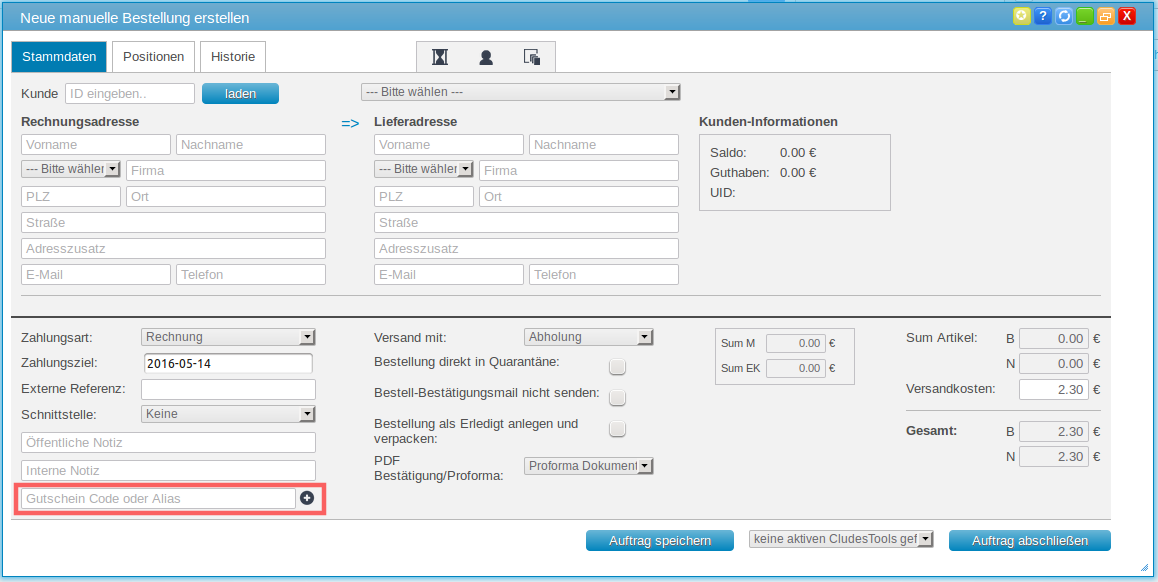Inhalt:
Gutscheine anlegen
Gutscheine sind in cludes vielseitig einsetzbar. Sie können Gutscheine mit verschiedenen Werten (Prozent oder Euro-Betrag) mit verschiedensten Bedingungen anlegen, um diese passgenau für Ihre Marketingaktionen zu erstellen.
Produkte rabattierfähig machen
Damit einzelne Gutscheincodes auch auf die Artikel in Ihrer manuellen Bestellung wirksam werden, müssen die Artikel zunächst als rabattierfähig markiert werden.
Dazu rufen Sie das gewünschte Produkt auf und öffnen dort den Reiter "Produktdaten". Dort finden Sie auf der rechten Seite das Feld "rabattfähig", damit der Artikel rabattierbar ist muss dort unbedingt der Haken gesetzt sein.
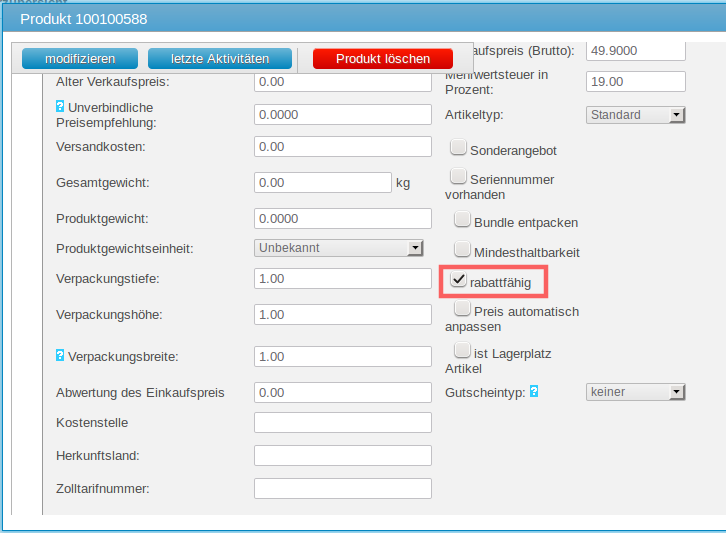
Gutscheine anlegen
Gutscheine werden unter Verwaltung -> Anzeigen -> Gutscheine -> Anlegen angelegt.
Ihnen steht dort folgendes Interface zur Verfügung:
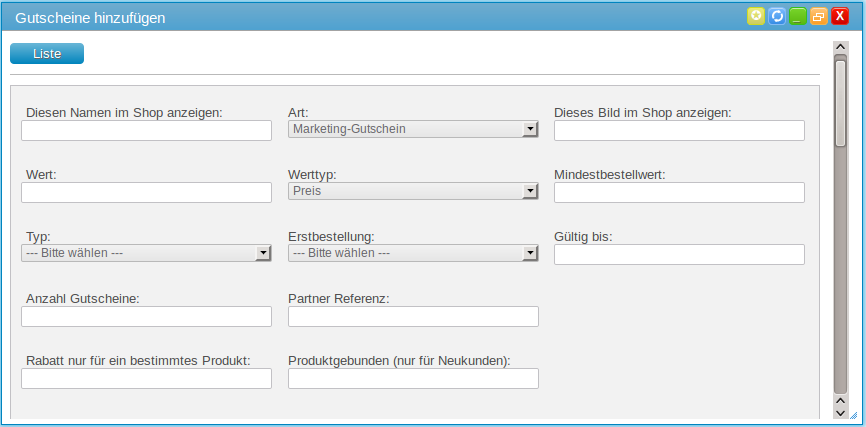
Die Felder werden Ihnen im folgenden beschrieben:
- Diesen Namen im Shop anzeigen: Name des Gutscheines, wird auch so im cludes-Shop angezeigt.
- Art:
- Marketing-Gutscheine: Diese werden für z. B. Marketing-Aktionen verwendet.
- Bezahlter Wertgutschein: Dabei handelt es sich um einen Gutschein den der Kunde bei Ihnen gekauft hat, z. B. um ihn zu verschenken.
- Dieses Bild im Shop anzeigen: Dieses Feld ist nur für den cludes-Shop, Sie können hier, falls Sie den Gutschein direkt im Shop anzeigen lassen wollen, ein Bild hinzufügen.
- Wert: Hier tragen Sie den Wert des Gutscheins ein, z. B. 10% oder 50€.
- Werttyp: Preis oder Prozent.
- Mindestbestellwert: Falls der Gutschein nur ab einem bestimmen Bestellbetrag verwendbar sein sol, tragen Sie diesen hier ein. Ansonsten füllen Sie das Feld bitte mit "0.00".
- Typ:
- Einweg: Der Gutschein ist pro Kunde nur einmal verwendbar.
- Mehrwerg: Der Gutschein kann von Ihren Kunden mehrfach verwendet werden.
- Erstbestellung: ja/nein, hier entscheiden Sie ob der Kunde den Gutschein nur bei Aufgabe seiner ersten Bestellung bei Ihnen verwenden kann.
- Gültig bis: Hier wird das Enddatum eingetragen, bis wann der Gutschein für den Kunden anwendbar sein soll.
- Anzahl Gutscheine: Bei Gutscheinen, die ein Kunde z. B. bei Ihnen gekauft hat, können Sie eine "1" eintragen. Soll der Gutschein über einen längeren Zeitraum für mehrere Kunden verfügbar sein, sollten Sie eine entsprechend hohe Zahl hier eintragen.
- Rabatt nur für ein bestimmtes Produkt: Soll der Gutschein nur auf ein bestimmtes Produkt zugreifen, tragen Sie hier die Produkt-ID des Produktes ein.
- Produktgebunden (nur für Neukunden): Soll der Gutschein nur dann anwendbar sein, wenn ein Neukunde auch einen bestimmten Artikel im Warenkorb hat, tragen Sie hier die Produkt-ID ein.
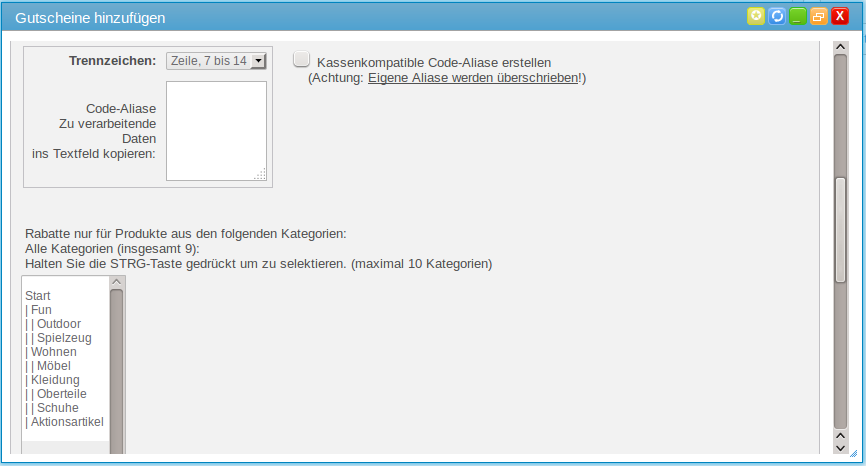
- Trennzeichen: In dem Feld darunter können Sie z. B. ein Wort eintragen, welches in Ihrem Gutscheincode vorkommen soll. Wenn Sie z. B. einen Gutschein für Weihnachten anlegen wollen, tragen Sie dort z. B. "xmas" ein, das System legt dann einen Gutscheincode an der z. B. "xmas54234124" lautet.
- Rabatte nur für Produkte aus den folgenden Kategorien: Hier sehen Sie Ihren Kategoriebaum, wenn nur Produkte aus bestimmten Kategorien rabattierbar sein sollen, können Sie die einzelnen Kategorien dort markieren.
Anschließend klicken Sie auf "Anlegen und anzeigen", der Gutschein wird angelegt und Ihnen anschließend auch angezeigt.
Gutscheincode verwenden
Um den nun angelegten Gutschein zu verwenden, können Sie diesen z. B. in Ihrem Shop ausstellen, damit die Kunden Ihn dort eintragen. Beim Import der Bestellung wird dieser dann auch verwendet.
Alternativ können Sie den Gutscheincode natürlich auch direkt in einer manuellen Bestellung verwenden. Dazu steht Ihnen im manuell Bestellen-Interface im unteren Abschnitt das Feld "Gutschein Code oder Alias" zur Verfügung. In dieses tragen Sie den Code ein und wählen anschließend das + daneben, darüber fügen Sie den Gutschein hinzu. Der Rabattbetrag wird automatisch von Ihren Produkten bzw. vom Gesamtbetrag (je nach Einstellung) abgezogen.